การอัพเกรด Windows 8 ติดตั้งผ่านเว็บ
ในบทความก่อนหน้านี้ฉันแสดงให้คุณเห็นถึงวิธีการติดตั้ง Windows 8 Consumer Preview โดยดาวน์โหลด ISO และการใช้สื่อเช่นไดรฟ์ DVD หรือ USB Microsoft ได้ให้วิธีที่ง่ายกว่าในการติดตั้งด้วย Windows 8 Consumer Preview Setup
สำหรับบทความนี้ฉันกำลังติดตั้ง Windows 8 บน Dell Vostro 220 พร้อมกับโปรเซสเซอร์ Intel Dual-Core 64 บิตและ RAM 4 GB ขณะนี้กำลังใช้งาน Windows 7 Home Premium 32 บิต
วิธีนี้เป็นการอัพเกรดจากอะไรก็ตามWindows เวอร์ชันที่คุณกำลังใช้งานอยู่ คุณสามารถอัพเกรดการติดตั้งได้จาก XP - Windows 8 Developer Preview แผนภูมินี้แสดงสิ่งที่คุณสามารถเก็บไว้ได้เมื่อทำการอัปเกรดจากแต่ละระบบปฏิบัติการ

เครดิตแผนภูมิ: Microsoft
บนคอมพิวเตอร์ที่คุณต้องการติดตั้ง Windows 8เปิดเบราว์เซอร์ของคุณและไปที่หน้าการตั้งค่า Windows 8 Consumer Preview ป้อนที่อยู่อีเมลและประเทศของคุณหากคุณต้องการข่าว Windows 8 คุณไม่จำเป็นต้องทำเช่นนี้เฉพาะในกรณีที่คุณต้องการข้อมูล คลิกปุ่มดาวน์โหลด Windows 8 Consumer Preview
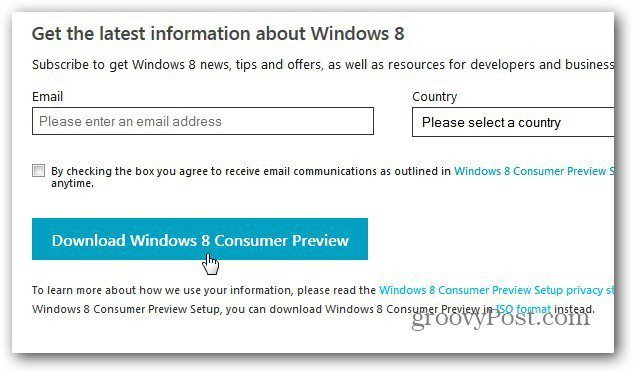
จากนั้นบันทึก Windows8-ConsumerPreview-setup.exe ลงในฮาร์ดไดรฟ์ของคุณ
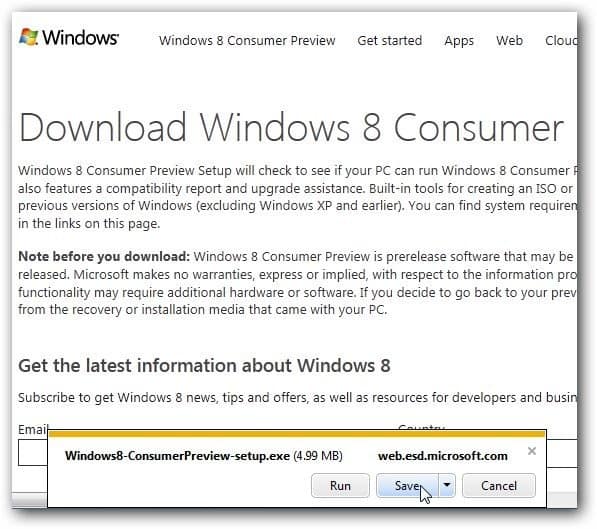
โดยค่าเริ่มต้นจะอยู่ในโฟลเดอร์ดาวน์โหลดเว้นแต่คุณจะเปลี่ยนตำแหน่งการดาวน์โหลด ดับเบิ้ลคลิกเพื่อเริ่มการทำงาน
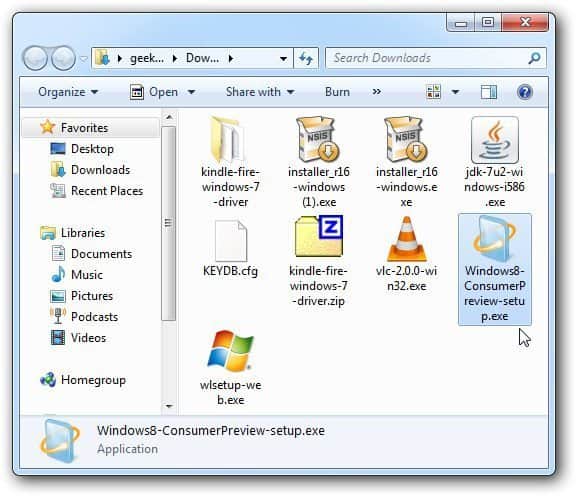
Consumer Preview Setup จะเริ่มและสแกนระบบของคุณเพื่อหาแอพและอุปกรณ์ที่เข้ากันได้กับ Windows 8 เบต้า
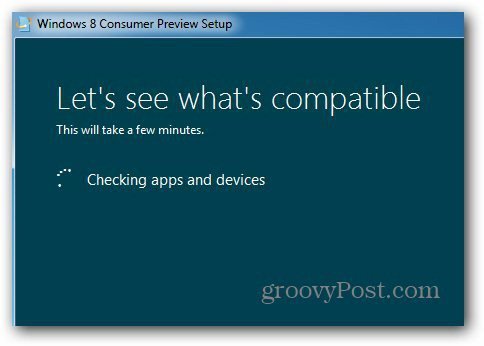
เมื่อทำการสแกนเสร็จแล้วจะแสดงสิ่งที่พบ ที่นี่ทุกอย่างดีไปยกเว้นหนึ่งรายการ หากต้องการดูสิ่งที่ไม่เข้ากันให้คลิกดูรายงานความเข้ากันได้
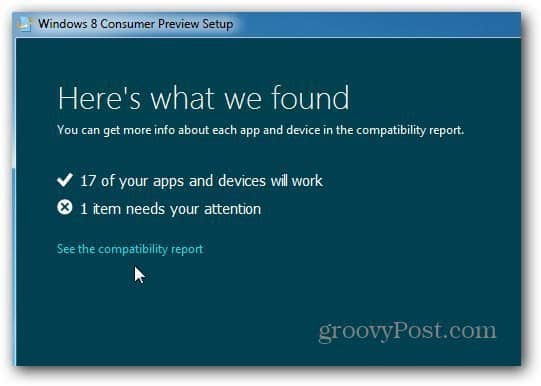
รายงานความเข้ากันได้จะเปิดขึ้น นี่มันแสดงให้เห็นว่า Microsoft Security Essentials จะไม่ทำงานบน Windows 8 ซึ่งฉันพบว่าน่าแปลกใจ จากนั้นด้านล่างจะแสดงแอพที่ใช้งานได้
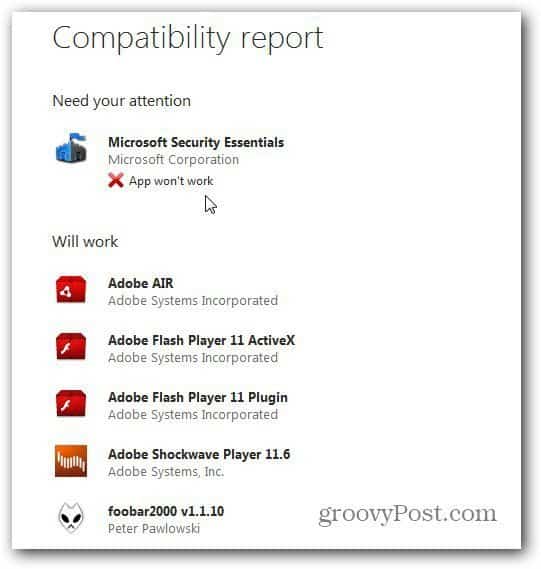
ปิดรายงานและคลิกถัดไป
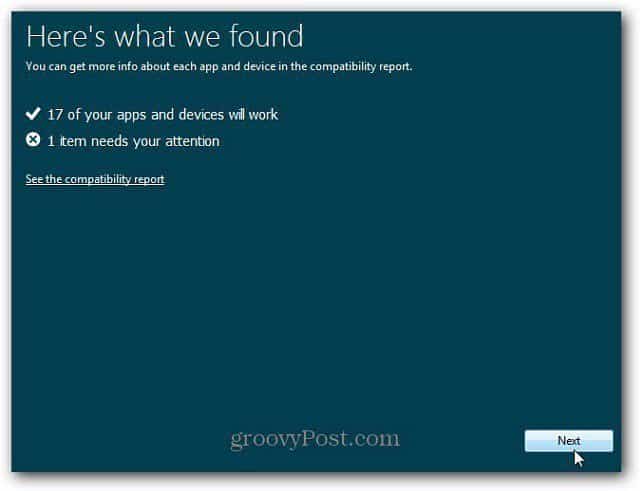
ถัดไปคุณจะได้รับข้อความการตั้งค่าพร้อมใช้งานดาวน์โหลด Windows 8 ที่นี่จะให้รหัสผลิตภัณฑ์โดยอัตโนมัติ คุณไม่จำเป็นต้องบันทึกหรือจดบันทึก ในช่วงเวลาที่เหลือของการติดตั้งจะทำการติดตั้งโดยอัตโนมัติ
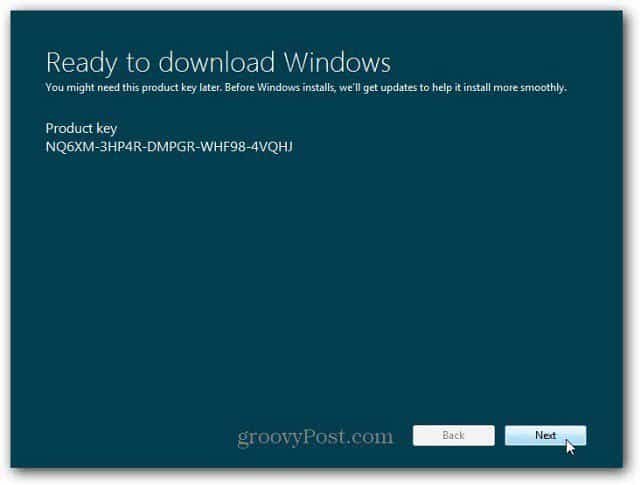
เครื่องมือติดตั้งจะเริ่มดาวน์โหลดWindows 8 Consumer Preview รุ่นที่เหมาะสมสำหรับระบบของคุณ เนื่องจากนี่เป็นการติดตั้งอัปเกรดคุณจะได้รับเวอร์ชันที่ติดตั้งไว้ในปัจจุบัน เนื่องจากนี่เป็น Windows รุ่น 32 บิตจึงจะติดตั้ง Windows 8 รุ่น 32 บิต
หากคุณมีงานอื่นที่ต้องทำขณะดาวน์โหลด เพิ่งดาวน์โหลด Windows 8 ณ จุดนี้
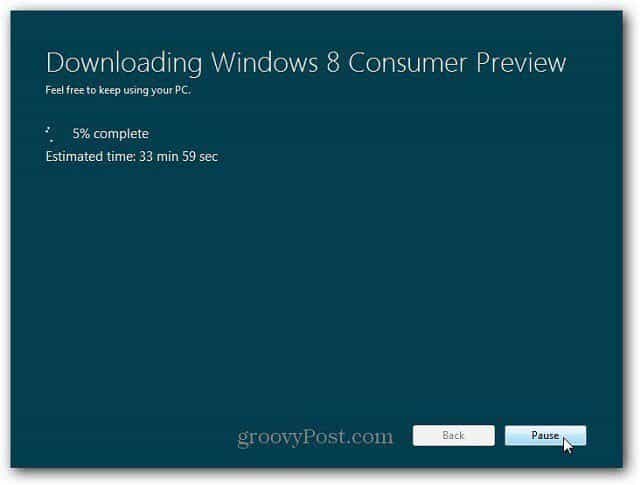
หลังจากการดาวน์โหลดเสร็จสิ้นกระบวนการติดตั้งจะเริ่มขึ้น คุณจะเห็นหน้าจอต่อไปนี้ - เตรียมไฟล์ให้พร้อม
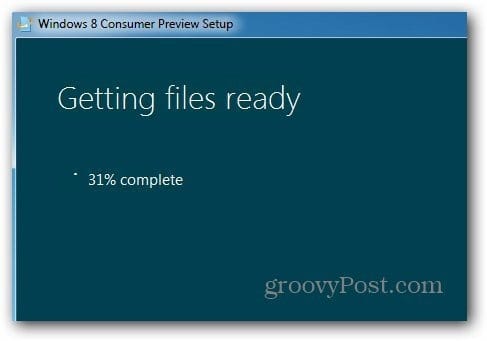
หน้าจอถัดไปให้คุณสามทางเลือก ติดตั้งตอนนี้ติดตั้งบนอีกพาร์ติชันหรือติดตั้งในภายหลัง ในกรณีนี้ฉันไม่ต้องการทำพาร์ติชันอื่นและบูตแบบดูอัลระหว่างกัน ฉันเลือกที่จะติดตั้งตอนนี้ คลิกถัดไป
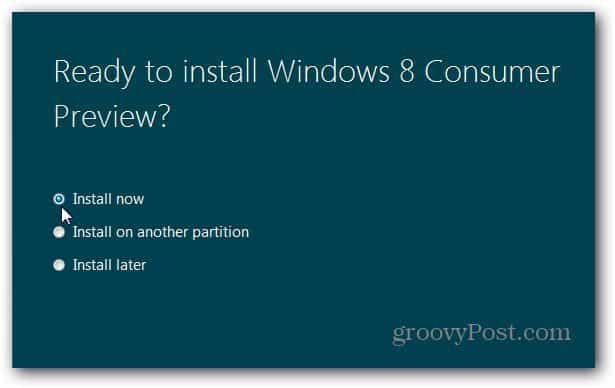
คุณจะเห็นข้อความต่อไปนี้ในขณะที่ Windows พร้อมสำหรับการติดตั้ง
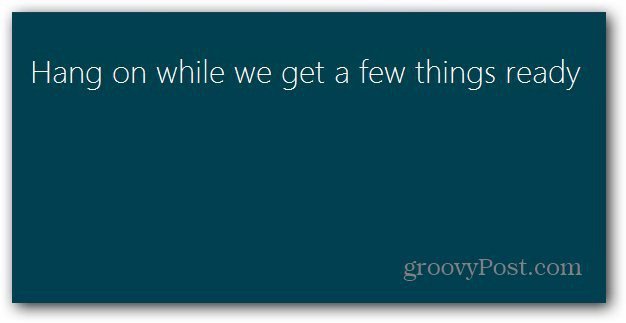
ถัดไปยอมรับข้อตกลงใบอนุญาต
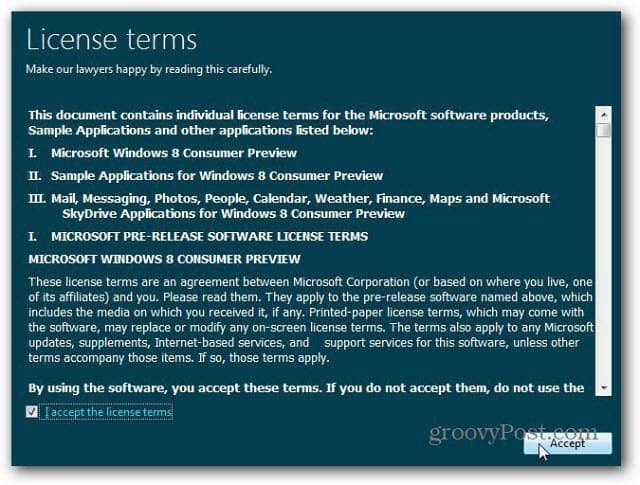
ตอนนี้ตัดสินใจสิ่งที่คุณต้องการเก็บจากปัจจุบันWindows เวอร์ชันที่คุณใช้งานอยู่ คุณสามารถใช้การตั้งค่าไฟล์ส่วนบุคคลและแอพ (แอพที่ใช้งานได้) หรือเก็บเพียงไฟล์ของคุณหรือไม่มีอะไรเลย เนื่องจากนี่คือระบบทดสอบฉันจะเก็บไฟล์ส่วนบุคคลไว้ ทางเลือกขึ้นอยู่กับคุณว่า เพื่อความปลอดภัยตรวจสอบให้แน่ใจว่าได้สำรองข้อมูลใด ๆ ที่คุณไม่ต้องการเสีย คลิกถัดไป
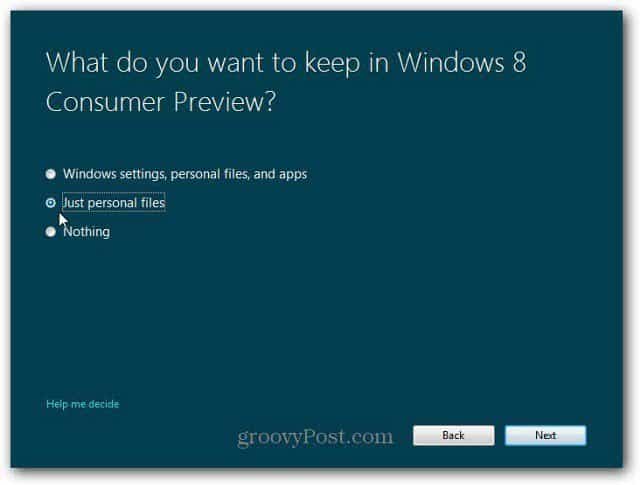
ตอนนี้มันจะตรวจสอบทุกสิ่งที่คุณอาจต้องทำในตอนท้าย คุณอาจต้องปิดโปรแกรมหรือปิดใช้งานบริการบางอย่าง
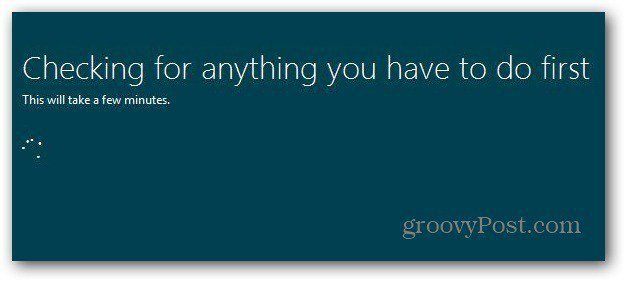
หน้าตัวอย่างลูกค้า Windows 8 พร้อมที่จะติดตั้งแล้ว! คุณจะแสดงรายการการตั้งค่าที่คุณเลือก หากคุณมีความคิดที่สองคลิกเปลี่ยนการเลือกและทำการเปลี่ยนแปลงใด ๆ คลิกติดตั้ง
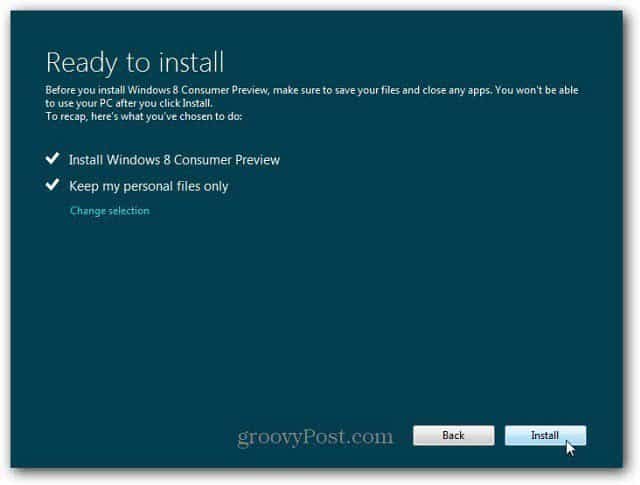
ตอนนี้กระบวนการติดตั้งเริ่มต้นขึ้น ระยะเวลาที่ใช้จะแตกต่างกันระหว่างระบบ คอมพิวเตอร์ของคุณจะรีบูทสองสามครั้งเช่นกัน
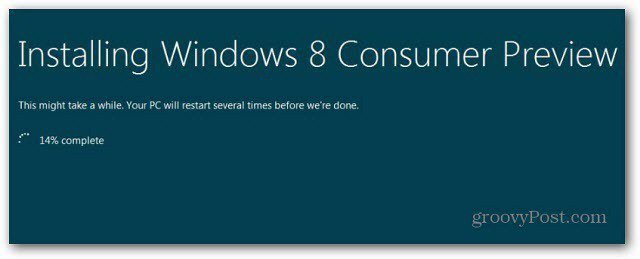
หลังจากรีสตาร์ทครั้งแรกคุณจะเห็นหน้าจอ Windows 8 เบต้าใหม่ ส่วนที่เหลือของการติดตั้งใช้งานได้เหมือนที่คุณทำการติดตั้งด้วยตนเอง
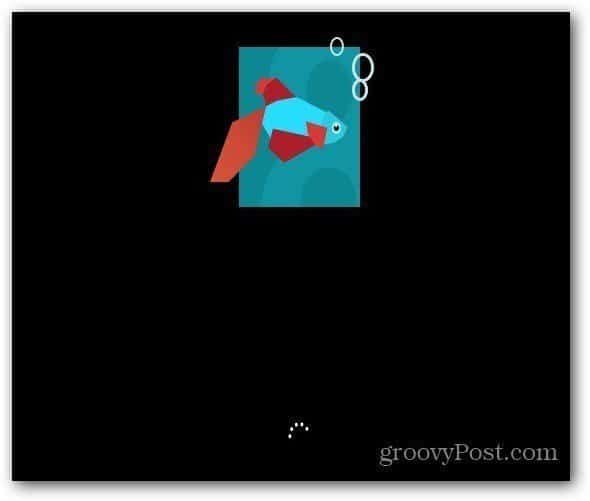
หลังจากรีบูตระบบของคุณทุกครั้งและรีสตาร์ทหลายครั้งคุณจะเห็นหน้าจอแสดงสิ่งที่กำลังทำอยู่
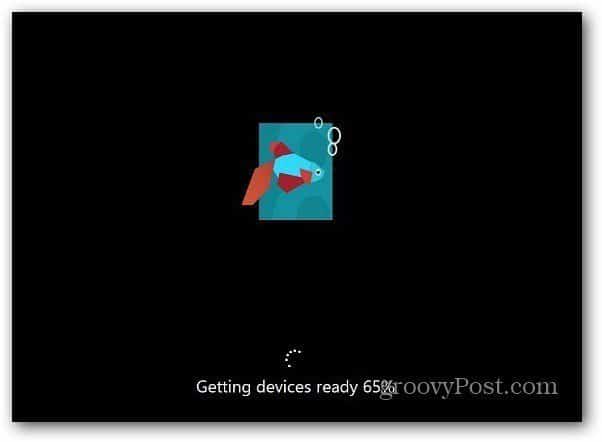
หลังจากติดตั้งทุกอย่างแล้วให้ไปที่ตั้งค่าเริ่มต้น. ปรับแต่งสีพื้นหลังเลือกติดตั้งด่วนหรือกำหนดเอง… ฯลฯ คุณไม่จำเป็นต้องป้อนชื่อคอมพิวเตอร์เนื่องจากนี่เป็นการอัปเกรดจึงใช้ชื่อคอมพิวเตอร์ปัจจุบัน
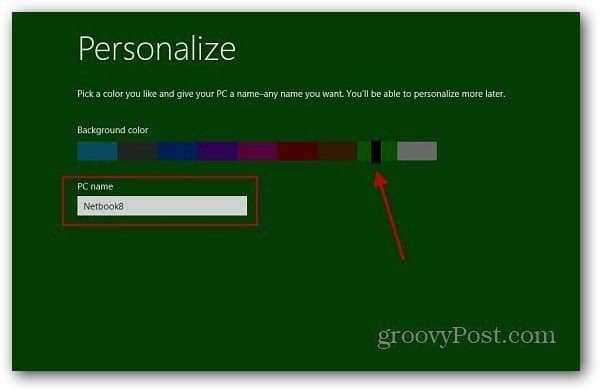
หลังจากติดตั้ง Windows 8 Consumer Preview แล้วมันมีไฟล์ทั้งหมดที่ฉันบอกให้บันทึก ฉันยังคงมีทางลัดเครือข่ายที่แชร์ไปยัง Windows Home Server ของฉัน ฉันต้องทำการปรับเปลี่ยนเล็กน้อยเช่นกันเช่นเวลาถูกตั้งค่าเป็น PST และโฟลเดอร์ถูกตั้งค่าให้แสดงกล่องกาเครื่องหมาย
หลังจากปรับเปลี่ยนเล็กน้อยแล้วทุกอย่างทำงานได้อย่างราบรื่น
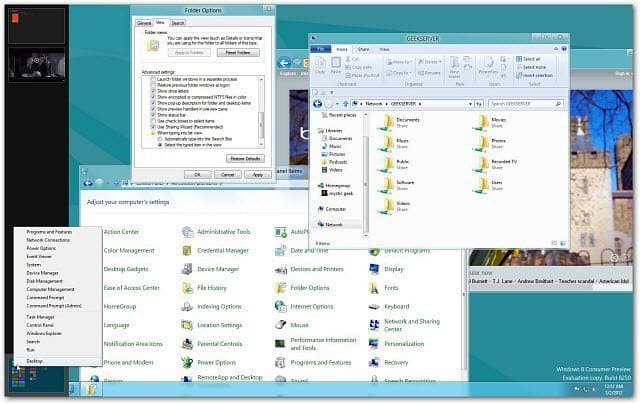
ส่วนตัวผมชอบที่จะทำการติดตั้งให้สะอาดฮาร์ดไดรฟ์สด ฉันยังชอบความสามารถในการพกพาไฟล์ ISO ไปกับฉันเพื่อติดตั้งบนเครื่องอื่น ดังที่ฉันได้กล่าวไว้ก่อนหน้านี้อย่าเรียกใช้ Windows 8 Consumer Preview บนคอมพิวเตอร์ที่ใช้งานจริงของคุณ โปรดจำไว้ว่านี่เป็นผลิตภัณฑ์เบต้าและสิ่งต่าง ๆ จะผิดพลาดอย่างหลีกเลี่ยงไม่ได้
แต่ถ้าคุณมีเครื่องจักรสำรองและกำลังมองหาการอัพเกรดง่าย ๆ ให้ใช้ตัวเลือกการตั้งค่า Windows 8 Consumer Preview
แล้วคุณล่ะ? คุณติดตั้ง Windows 8 Consumer Preview แล้วหรือยัง คุณคิดว่าจนถึงตอนนี้ ... แสดงความคิดเห็นและบอกเราเกี่ยวกับมัน










ทิ้งข้อความไว้